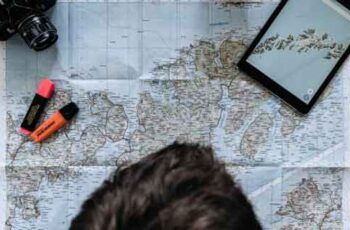
Le format GPX est un type de fichier qui contient des données cartographiques, y compris les coordonnées du système de positionnement global (GPS). Malheureusement, il n'existe pas de norme universelle et GPX n'est qu'un des nombreux formats de données cartographiques. Mais GPX est une norme ouverte, de sorte qu'un nombre croissant de fabricants l'utilisent comme format natif sur leurs appareils.
Google Maps utilise le format KML pour ses données cartographiques, mais prend en charge de nombreux formats, y compris GPX. Google prétend prendre en charge toutes les données de fond de carte, mais certains formats seront plus faciles à importer que d'autres. GPX n'est pas l'un de ces formats faciles, donc dans cet article, vous verrez comment convertir un fichier GPX dans un format préféré.
Comment afficher et gérer l'historique des positions dans Google Maps
Comment afficher l'historique de recherche Google Maps
Comment définir ou modifier l'adresse sur Google Maps
C'est quoi le problème avec GPX ?
Le format GPS Exchange existe depuis 2002 et de nombreux appareils de navigation par satellite l'utilisent pour stocker des données cartographiques.
Même les appareils de navigation par satellite qui ne produisent pas de fichiers GPX de manière native ont des options pour les importer. Il ne sert à rien de faire une dissertation approfondie sur ce format de fichier ; considérez-le comme JPG, un standard ouvert utilisé presque universellement.
Parce qu'il s'agit d'un standard ouvert, GPX est très populaire pour créer des cartes qui peuvent être utilisées sur un large éventail de plates-formes. Si vous souhaitez partager une trace GPS, essayez de convertir votre fichier en GPX. Cela garantira que toute personne qui le reçoit pourra le voir sur son appareil préféré.
Si vous voulez avoir de bonnes idées sur les points d'intérêt, essayez de rechercher des cartes GPX à des fins diverses. Par exemple, Google "GPS trail running routes". La popularité du format en fait un bon choix pour les personnes qui souhaitent partager de bonnes découvertes. Ou, que diriez-vous de "GPX Scenic Road Trip?" Soyez créatif, vous serez surpris de ce que vous découvrirez.
Importation GPX dans Google
Si vous avez un fichier GPX et que vous souhaitez simplement l'insérer dans Google Maps, le processus n'est pas trop compliqué. Ce n'est pas un scénario idéal, car Google Maps devra convertir le fichier, mais cela fonctionnera certainement.
Tout d'abord, connectez-vous à My Maps, puis suivez les étapes décrites ci-dessous :
- Cliquez sur le bouton avec l'étiquette Créer une nouvelle carte dans le coin supérieur gauche.
- Cliquez Ajouter un niveau dans le menu de gauche, puis cliquez sur Importer.
- Vous aurez la possibilité de télécharger un fichier depuis votre ordinateur ou simplement de le faire glisser et de le déposer dans la zone de réception. Téléchargez votre fichier GPX et les waypoints de la carte seront ajoutés automatiquement.
C'est si simple. Cependant, cela peut ne pas importer toutes les données du fichier GPX. Si vous voulez vous assurer que les éléments de carte sont importés, vous devez d'abord convertir le fichier de carte au format KML.
Convertir une carte Google en GPX
Il peut arriver que l'appareil GPS que vous préférez utiliser soit compatible GPX. Google Maps est l'un des services d'itinéraires routiers les plus simples et les plus populaires, il n'est donc pas étonnant que vous souhaitiez convertir les deux facilement.
Pour le faire, suivez ces étapes:
- Ou avec Google Maps
- Ensuite, entrez vos emplacements.
- Maintenant, ouvrez "GPX Maps" sur votre navigateur Web.
- Ensuite, copiez et collez l'URL de Google Maps, dans votre navigateur Web, cliquez sur CMD+C sur votre clavier Mac ou CTRL + C si vous utilisez un PC pour copier l'URL dans la barre d'adresse. Collez l'URL dans "GPX Maps" et cliquez sur Allons-y.
- La carte Google nouvellement convertie commencera à être téléchargée dans un fichier GPX que vous pourrez enregistrer et utiliser ailleurs. Vous devrez peut-être autoriser l'accès au téléchargement d'une application compatible. Nous avons donc répertorié une autre option ci-dessous si cela ne fonctionne pas pour vous.
Nous aimons "Maps GPX" car il est gratuit, ne nécessite aucun téléchargement de logiciel et ne nécessite aucune information personnelle.
Conversion d'un fichier GPX en KML
Pour vous assurer que toutes les données de votre fichier sont correctement téléchargées sur Google, convertissez-les d'abord dans votre format préféré, KML. Vous pouvez convertir GPX en KML à l'aide de divers logiciels, mais le moyen le plus pratique consiste à utiliser un convertisseur en ligne. GPS Visualizer est un convertisseur très léger et gratuit.
- Tout ce que vous avez à faire est de télécharger votre fichier GPX, sélectionnez Google Maps comme format de sortie, puis sélectionnez Cartographier. En quelques secondes, vous aurez un fichier KML à votre disposition.
- Une fois le fichier converti, téléchargez-le et suivez les étapes pour télécharger un fichier sur Google Maps comme décrit ci-dessus. Cette étape supplémentaire garantira que rien n'est perdu lors du téléchargement sur Google.
- Une fois votre fichier téléchargé sur Google Maps, vous pouvez le partager et effectuer toute action que vous feriez normalement sur Google Maps.
Création d'une carte Google
Il peut être plus facile de simplement créer votre carte Google. Vous pouvez ajouter vos destinations et modifier la carte comme vous le souhaitez. Pour créer votre carte Google, suivez ces étapes :
- Accédez à Mes cartes et saisissez vos emplacements dans la barre de recherche.
- Puis clique Ajouter à la carte.
Votre carte sera automatiquement enregistrée sur votre Google Drive, alors assurez-vous d'être connecté au bon compte Google avant de continuer.
Derrière chaque grande carte se cache un excellent GPX
Visualiser et utiliser vos fichiers GPX sur Google Maps n'est pas vraiment compliqué. Téléchargez simplement le fichier sur My Maps et les éléments de la carte seront remplis automatiquement.
Un gros bonus supplémentaire est que vous pouvez également exporter des fichiers au format GPX à partir de My Maps. Ainsi, si vous souhaitez envoyer à quelqu'un des données cartographiques pouvant être lues par le navigateur satellite de sa voiture, utilisez le format GPX.
Comment obtenir des fichiers GPX ? Les recevez-vous de quelqu'un ou avez-vous un appareil qui les produit ? Le format du fichier cartographique est-il important pour vous et pourquoi ? Faites-nous savoir dans la section commentaires ci-dessous.
Pour aller plus loin:
- Comment connaître votre position actuelle sur Google Maps
- Comment empêcher Google Maps de vous demander de rédiger des avis sur les sites que vous visitez
- Google Maps teste déjà le mode incognito sur Android
- Comment enregistrer un itinéraire dans Google Maps pour des directions rapides
- Comment définir ou modifier l'adresse sur Google Maps




![Comment mettre à jour le firmware du routeur [GUIDE COMPLET]](/images/posts/4b4c640d91c6b98720963204cc1573df-0.jpg)

